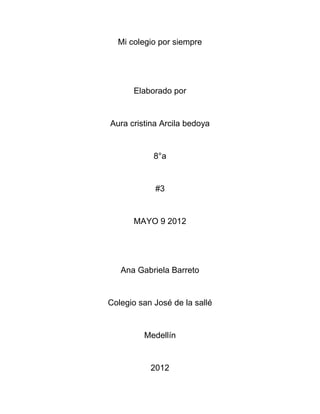
Mi colegio por siempre emprendimiento
- 1. Mi colegio por siempre Elaborado por Aura cristina Arcila bedoya 8°a #3 MAYO 9 2012 Ana Gabriela Barreto Colegio san José de la sallé Medellín 2012
- 2. Síntesis Un gráfico es la representación de datos, generalmente numéricos, mediante líneas, superficies o símbolos facilita su interpretación La utilización de gráficos hace más sencilla inmediata la interpretación de los datos. Cuando se crea un gráfico en Excel, podemos optar por crearlo: - Como gráfico incrustado: Insertar el gráfico en una hoja normal como cualquier otro objeto. - Como hoja de gráfico: Crear el gráfico en una hoja exclusiva para el gráfico, en las hojas de gráfico no existen celdas ni ningún otro tipo de objeto. Crear gráficos Para insertar un gráfico tenemos varias opciones, pero siempre utilizaremos la sección Gráficos que se encuentra en la pestaña Insertar. Es recomendable que tengas seleccionado el rango de celdas que quieres que participen en el gráfico, de esta forma, Excel podrá generarlo automáticamente. En caso contrario, el gráfico se mostrará en blanco o no se creará debido a un tipo de error en los datos que solicita. Además, verás que aparece en la barra de menús una sección nueva, Herramientas de gráficos, con tres pestañas: Diseño, Presentación y Formato. Este paso es el más importante de todos ya que en él definiremos qué datos queremos que aparezcan en el gráfico. Si observamos la pestaña Diseño encontraremos dos opciones muy útiles relacionadas con los Datos:
- 3. Primero nos fijaremos en el botón Seleccionar datos. Desde él se abre el siguiente cuadro de diálogo: En el campo Rango de datos del gráfico debemos indicar el rango de celdas que se tomarán en cuenta para crear el gráfico. En el caso de la imagen, hemos englobado de la celda C7 a la E8 (6 celdas). Para escoger los datos puedes escribir el rango o bien, pulsar el botón y seleccionar las celdas en la hoja. Utiliza el botón Editar para modificar el literal que se mostrará en la leyenda de series del gráfico, o el rango de celdas de las series o categorías. El botón Cambiar fila/columna permuta los datos de las series y las pasa a categorías y viceversa. Este botón actúa del mismo modo que el que podemos encontrar en la banda de opciones Cambiar entre filas y columnas que hemos visto antes en la pestaña Diseño. Los cambios que vas realizando en la ventana se van viendo plasmados en un gráfico En la pestaña Presentación podrás encontrar todas las opciones relativas al aspecto del gráfico. En ambos casos dispondrás de dos opciones: las líneas o ejes verticales y los horizontales. Y para cada uno de ellos podrás escoger entre distintas opciones: cuántas líneas mostrar, si los ejes tendrán o no etiquetas descriptivas, o qué escala de valores manejarán, entre otras. Pulsando el botón Leyenda puedes elegir no mostrarla (Ninguno Si lo que quieres es desplazarlos, sólo deberás seleccionarlos en el propio gráfico y colocarlos donde desees. La primera opción Área de trazado, sólo estará disponible para los gráficos bidimensionales. Puedes dar un estilo rápidamente a tu gráfico utilizando la pestaña Diseño.
- 4. En función del tipo de gráfico que hayas insertado (líneas, barras, columnas, etc.) te propondrá unos u otros. Estos estilos rápidos incluyen aspectos como incluir un título al gráfico, situar la leyenda en uno u otro lado, incluir o no las etiquetas descriptivas en el propio gráfico, etc. Al aplicar estilos, normalmente hablamos de un estilo genérico para todo el gráfico, pero también podemos personalizar cada uno de sus elementos: el área de trazado, la leyenda, las líneas de división principal, etc. Para hacerlo, lo más cómodo es seleccionar en el propio gráfico el elemento que quieres modificar, o bien seleccionarlo en el desplegable de la ficha de Presentación o en la de Formato. Dependiendo del elemento seleccionado podremos modificar unos aspectos u otros. Si la modificación que hemos realizado no nos convence, siempre podemos pulsar el botón Restablecer para hacer coincidir el estilo. Así recuperará el aspecto del estilo predeterminado que le hubiésemos aplicado. Modificar el tamaño y distribución de un gráfico También puedes seleccionar un elemento del gráfico para modificarlo. los controles cuadrados establecen el ancho y largo del objeto, haz clic sobre ellos y arrástralos para modificar sus dimensiones. Haciendo clic y arrastrando los controles circulares podrás modificar su tamaño mantenido el alto y ancho que hayas establecido, de esta forma podrás escalar el objeto y hacerlo más grande o pequeño. Modificar la posición de un gráfico
- 5. Excel te permite decidir la posición del gráfico en el documento. Para ello: Selecciona el gráfico Sitúate en la pestaña Diseño de las Herramientas de gráficos. Pulsa sobre el botón Mover gráfico que encontrarás en la sección Ubicación Los minigráficos Se trata de una novedad de Excel 2010 que permite insertar un pequeño gráfico representativo en una única celda que representará a una única serie de datos. De esta forma podrás ver de una ojeada la tendencia que representan unos determinados valores. El grupo Minigráficos se encuentra también en la pestaña Insertar de la cinta de opciones. Disponemos de tres posibles tipos de gráfico: de línea, de columna y de ganancia o pérdida. Si insertamos uno de ellos, dispondremos de una nueva barra de herramientas en la cinta: Herramientas para minigráfico. En ella encontrarás la ficha Diseño que te permitirá realizar acciones básicas, como cambiar las celdas que se utilizan como fuente de datos, el tipo de gráfico (para cambiarlo a posteriori por cualquiera de los tres tipos disponibles), los estilos, o remarcar determinados puntos (el más alto, el más bajo...). A pesar de que el minigráfico se contiene en una única celda, no es posible borrarlo seleccionándola y pulsando SUPR, como haríamos con otro tipo de contenido. Para ello, debemos utilizar la opción Borrar que se encuentra en la pestaña Diseño de las Herramientas para minigráfico. Seleccionaremos el minigráfico o minigráficos a eliminar para que aparezca la barra y pulsaremos el botón Borrar.